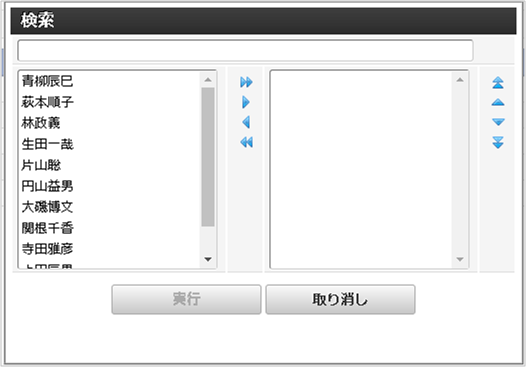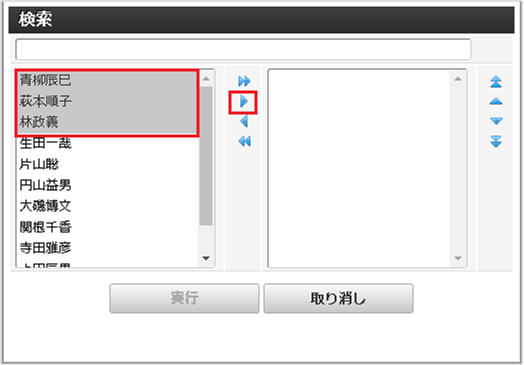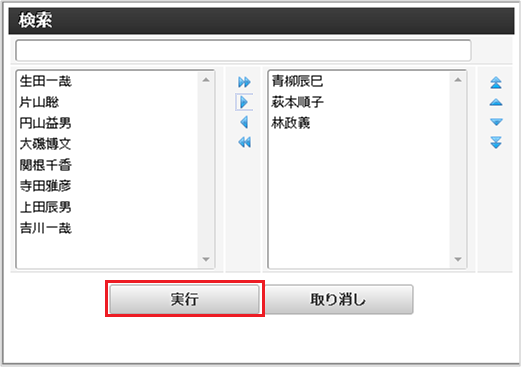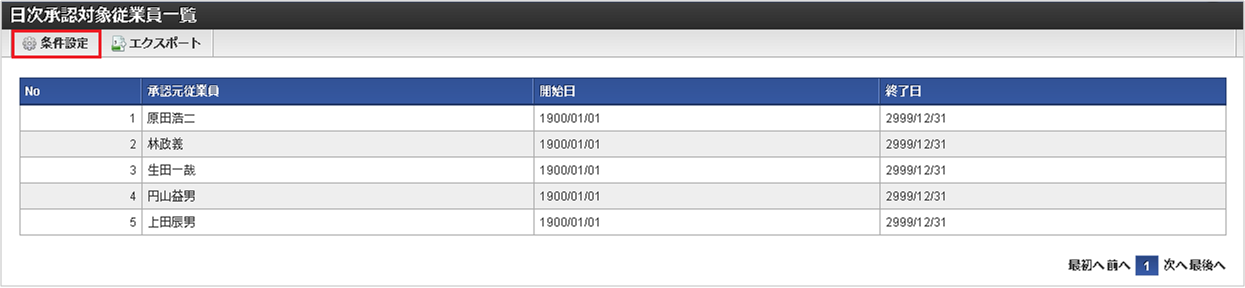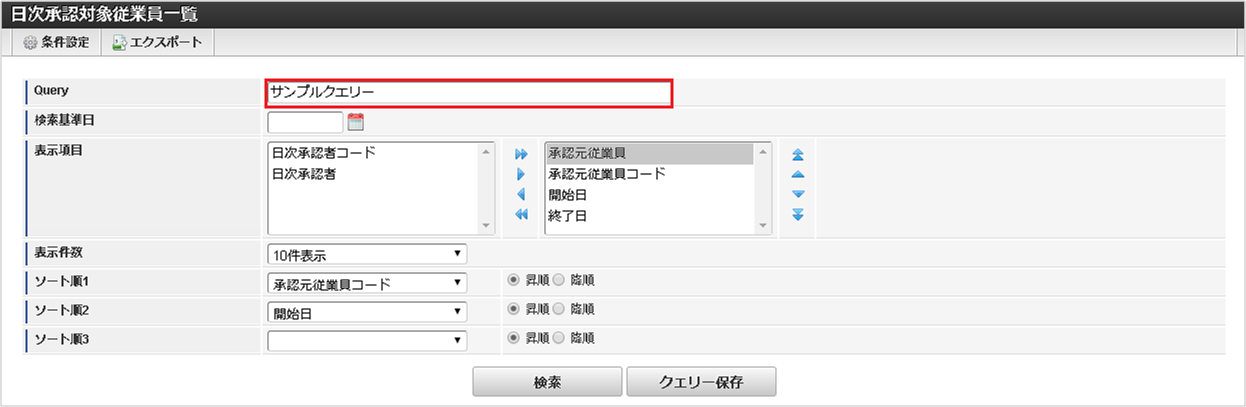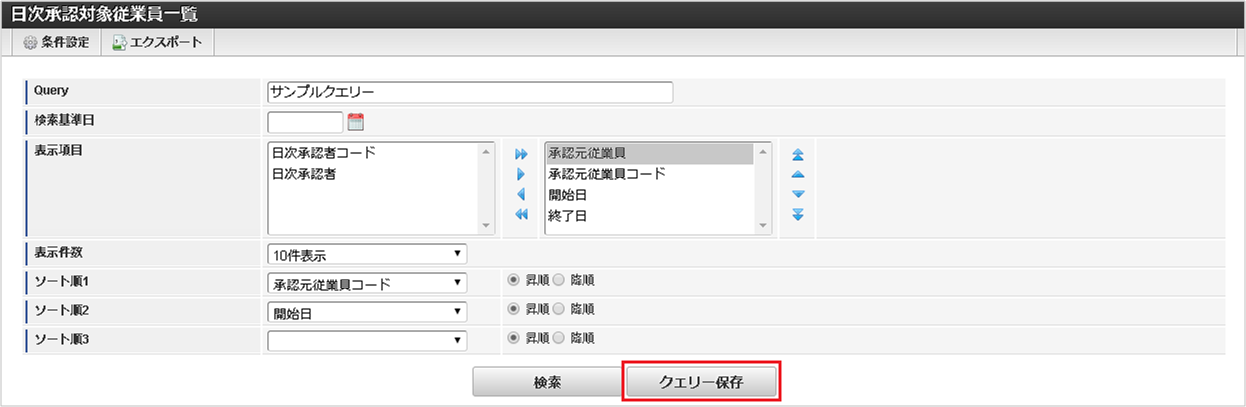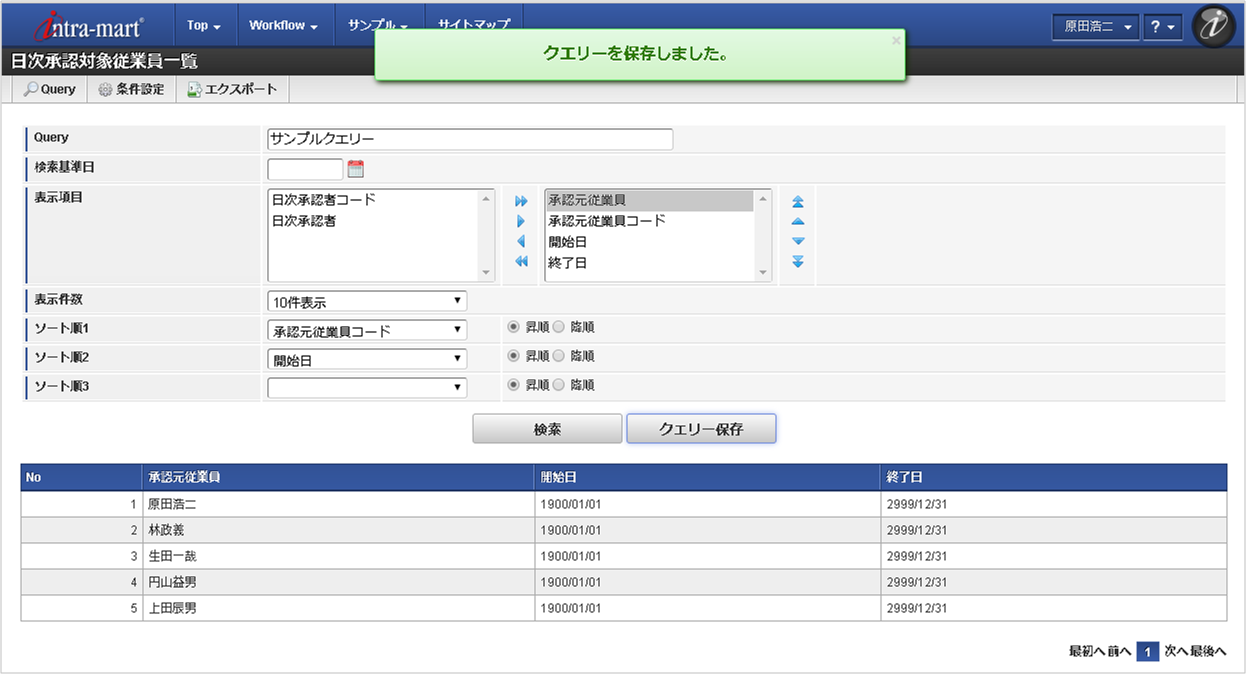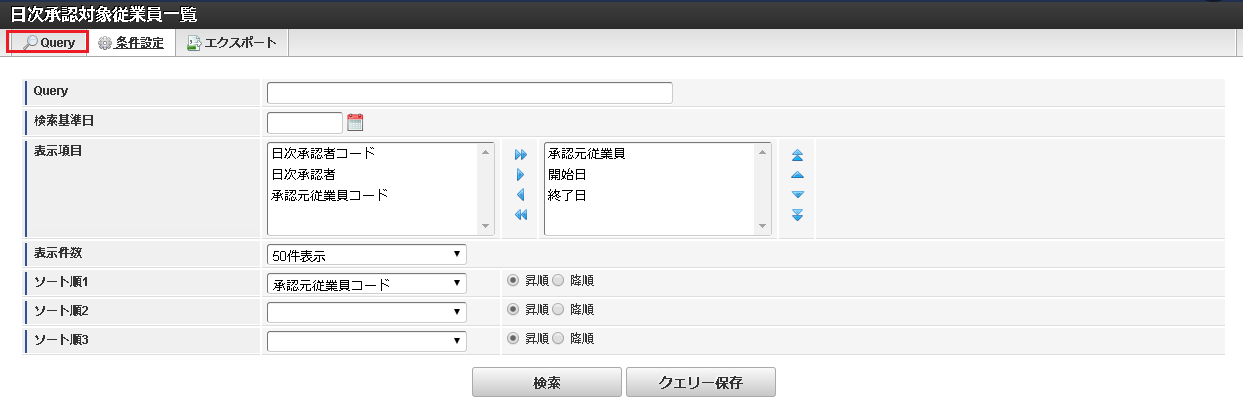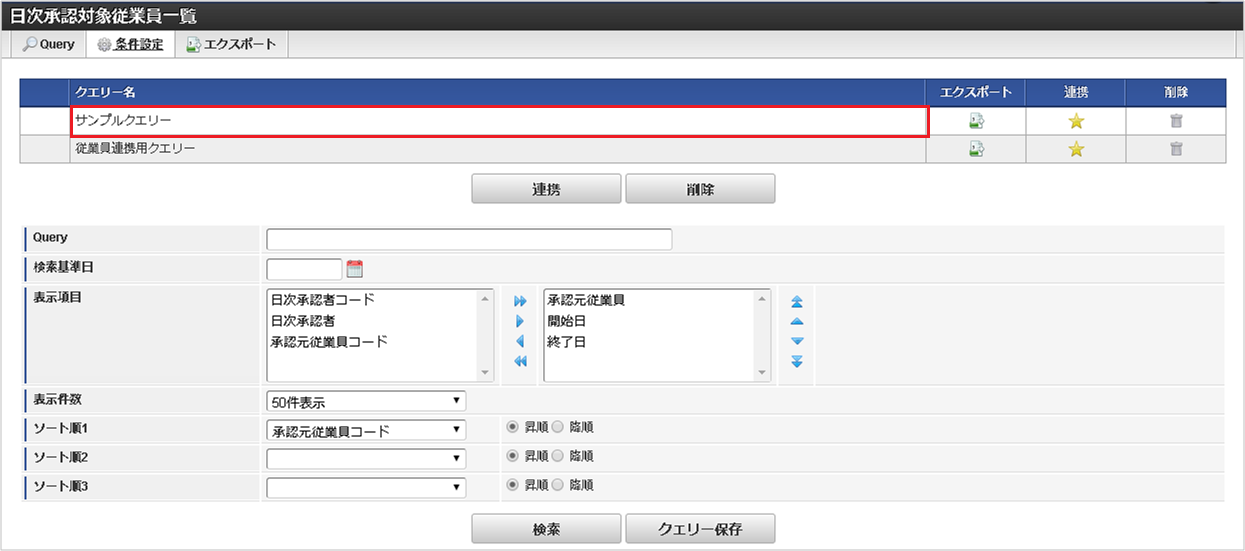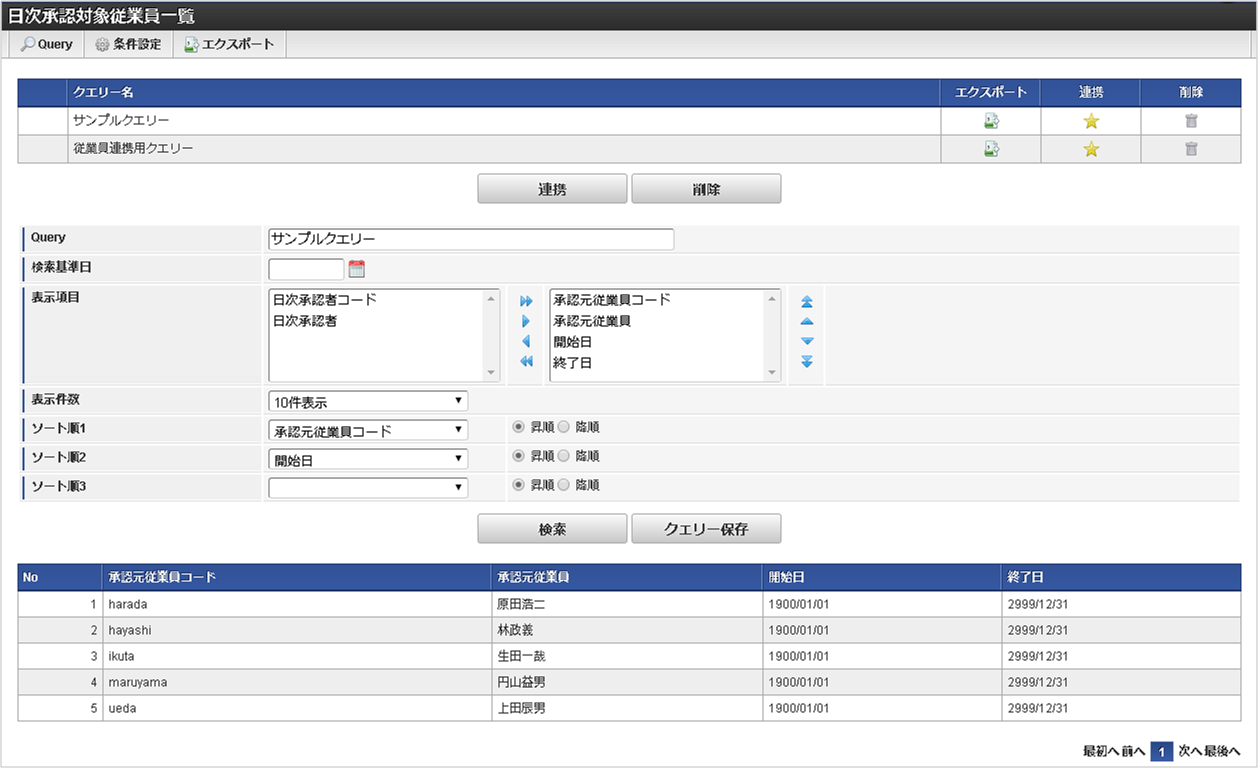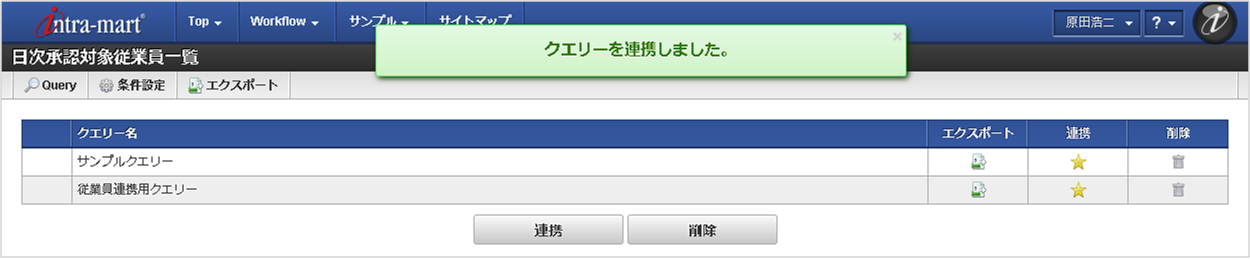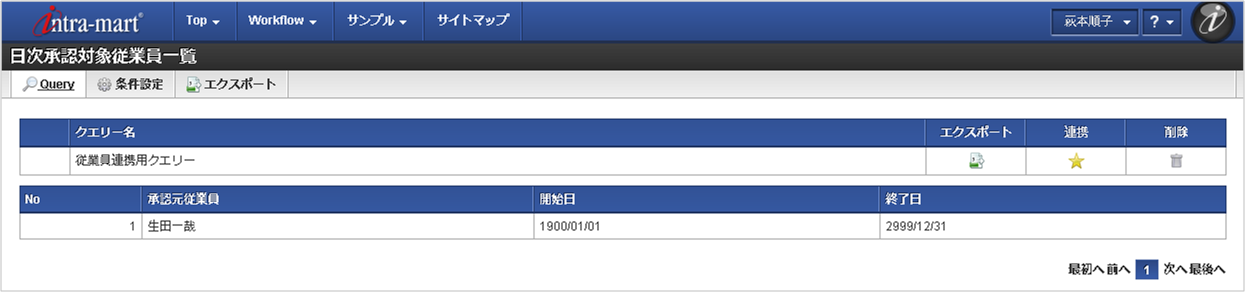3.1.3. クエリー¶
本項では、レポートのクエリーの操作方法を説明します。
3.1.3.4. クエリーを他のユーザに連携する¶
保存したクエリーを、ログインユーザが認可の参照権を持つ会社に主所属のユーザに連携できます。ログインユーザが認可の条件として設定された会社の組織に主所属の場合、認可の参照権を持つ会社に主所属のユーザに、クエリーを連携できます。ログインユーザが認可の条件として設定された組織に主所属の場合、認可の参照権を持つ会社に主所属のユーザに、クエリーを連携できます。認可の条件の会社・組織に副所属として所属している場合、認可の参照権を持つ会社に主所属のユーザに、クエリーを連携できません。